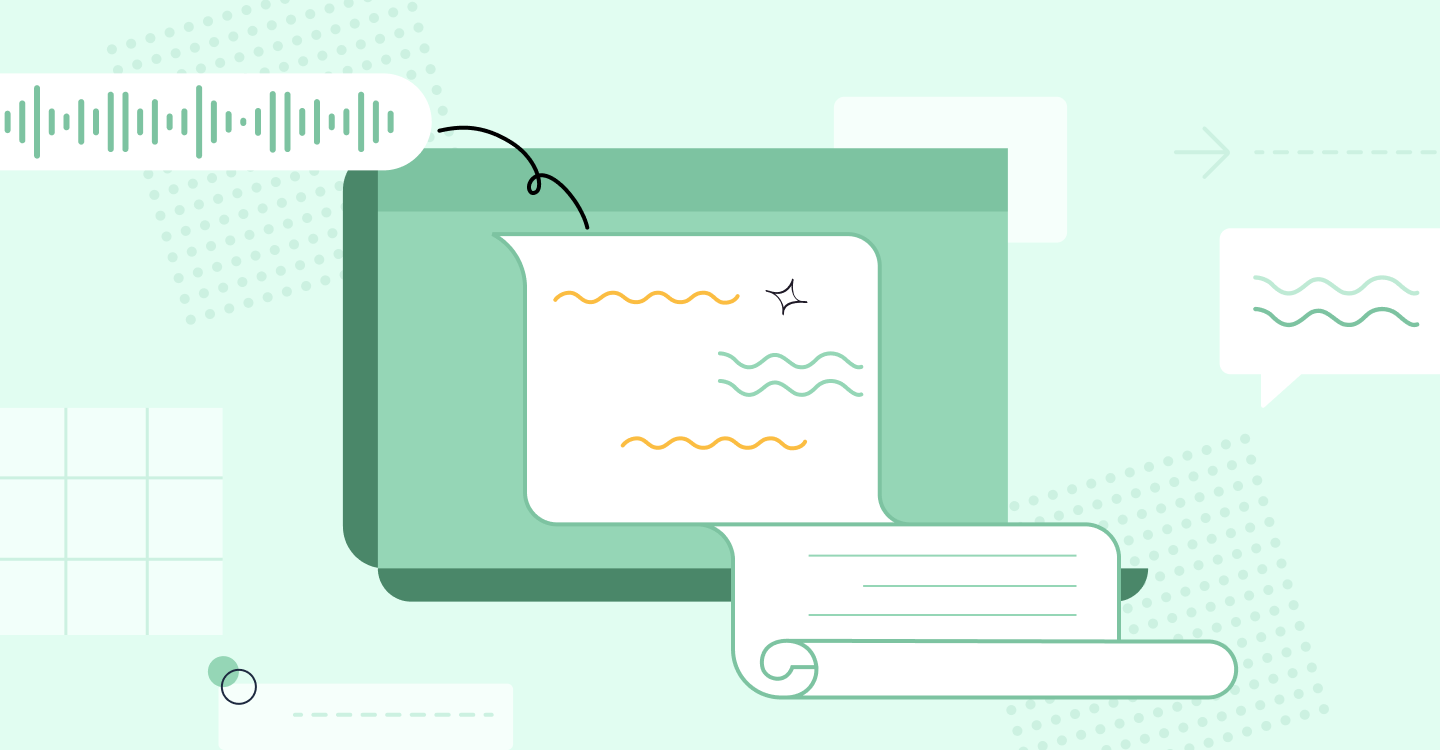
音声データを文字起こしするおすすめの方法とは?
業界トップの正確率で作業効率爆上げ!
インタビューをするなら、必ず保管しておきたい音声データ。でも、録音した音声データを文字起こしするためには、どのような方法を用いると良いのでしょうか。文字起こしをこれから始めたいと考える方であれば、最初からおすすめの方法を知りたいと考えるはずです。本記事では音声データを文字起こしする際におすすめの方法3つをご紹介します。
Windowsを使って文字起こしをするなら!おすすめの方法3選
Windowsパソコンを使って文字起こしをするなら、おすすめの方法が3つあります。
Googleドキュメント
Googleアカウントを持っていることで無料で利用できるGoogleドキュメント。Microsoft社が提供するWordと類似した使用感で、誤字脱字の指摘や、違和感のある文章、言葉、てにをはなどを正しいものへと促す優秀なツールです。Googleドキュメントでは、現在Web媒体や電子書籍などで見かける構成に沿ってライティングできるよう、
標準テキスト
タイトル
サブタイトル
見出し1
見出し2
見出し3
見出し4
などを使って文章を作成することが可能です。自分の思ったようにライティングを進めても、即座に誤字脱字、違和感のある文章、てにをはなどを指摘するため、文字起こしを初めて行う方に限らず、パソコンのタイピングに不安がある方や、文章を書くことそのものが初めてといった方でも馴染みやすいツールです。
Windows 10に搭載された音声認識機能の活用
Wndows 10に搭載された音声認識機能の活用もおすすめです。タイピングではなく、音声によってライティングすることができるため、タイピングに自信がない方におすすめの方法です。事前にマイクを設定しなければ使えないので、ここで簡単にWindowsの音声認識設定について解説します。
まずWindowsの【スタート】から【設定】【時刻と言語】【音声認識】 の順に進み、  【マイク】 の下にある【開始する】をクリックします。
【マイク】 の下にある【開始する】をクリックします。
その後、音声を認識させる設定を行います。タスク バー左側にある検索ボックス内に【Windows 音声認識】を入力し、検索結果の一覧から【Windows 音声認識】をクリックします。 このとき、画像のようにエラーのダイアログボックスが表示された場合は、

タスクバーの検索ボックスに【コントロール パネル】と入力し、検索結果の一覧から【コントロールパネル】をクリックします。

次に、【簡単操作】
【音声認識】、【コンピューターをトレーニングして認識精度を上げる】 をクリックすると利用できます。
文字起こしツールの活用
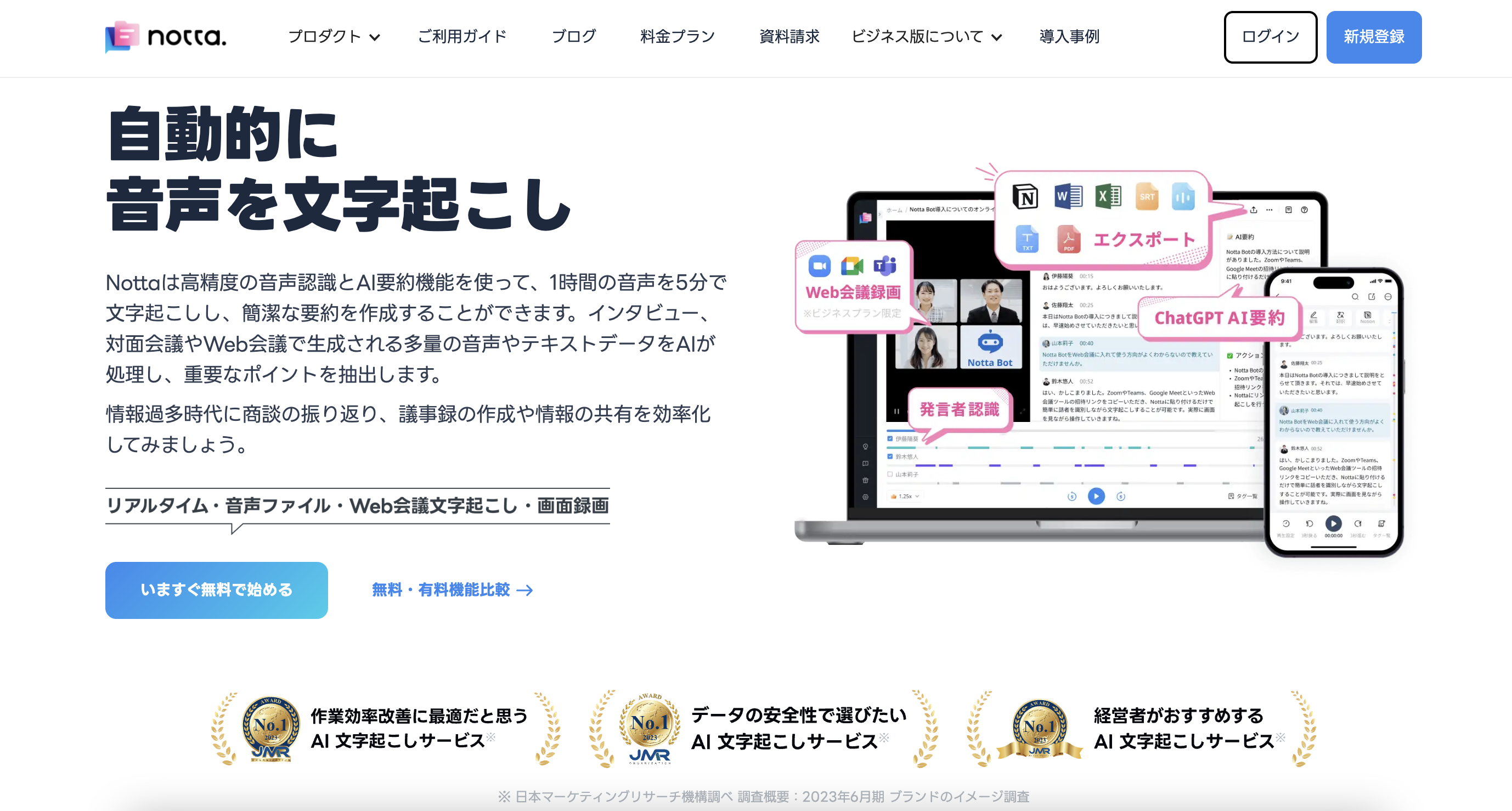
文字起こしを簡単に、そのうえ効率よく進めたいなら、文字起こしツールの活用を検討しましょう。文字起こしのなかでも特におすすめなのがNottaです。
Nottaは音声データをパソコン内外から取り込むことができ、且つ音声の流れに沿ってリアルタイムにテキスト化する文字起こし専用ツールです。インタビューの音声データはもちろん、ZoomのミーティングURLを使ってミーティングそのものを録音しながらテキスト化することも可能です。文字起こし作成に限らず、会議の資料作成や、Notta拡張機能を使えばYouTubeなどで配信される海外ニュースをテキスト化し、Google翻訳を使って意味を理解するなどといった多方面の使い方が可能です。
文字起こしツールといっても、Nottaの場合は互換性に長け、あらゆる状況下で使うことが可能です。そのため、スマホアプリのNottaを使いながら、インタビューを行うこともできます。ボイスレコーダーを用意する必要がないため、今手元にあるスマホ、タブレット、パソコンで録音も文字起こしも可能なので、文字起こしの仕事を始めたいけれど低コストで取り組みたいといった方にもおすすめです。
>>【完全無料】Nottaオンライン音声文字起こしツール<<
音声・動画ファイルをアップロードするだけで自動で文字起こし。
wav、mp3、m4a、caf、aiff、avi、rmvb、flv、mp4、mov、wmv、YouTubeリンクに対応。

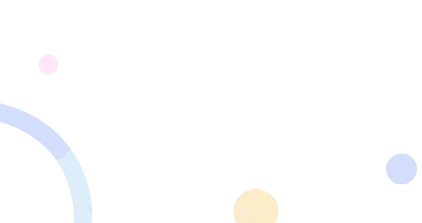
文字起こしの精度を上げる3つのコツ

文字起こしの精度を向上させるためには、3つのコツがあります。これから文字起こしを始める方は、効率的に完成度の高い記事作成を目指しましょう。
クリアな音声を入力する
文字起こしの精度を向上させるには、第一にクリアな音声を入力することが求められます。なぜなら、音声そのものが聞き取りにくければ、どれだけ優秀な音声認識ツールであっても会話内容を聞き取れないからです。 文字起こしをするなら、クリアな音声入力を意識しましょう。方法としては、マイクを使用する、マイク付きイヤフォンを使用するなど、充分な音声を音声認識ツールが聞き取れる環境を作りましょう。
専門用語を事前に確認
文字起こしの精度を向上させる方法2つめは、あらかじめ専門用語を確認することです。なぜなら、どれだけ優秀な音声認識ツールを使っても、細かな専門用語に対しては理解度が低い傾向があるからです。優秀な音声認識ツールであっても、カタカナや日本語特有な言葉など、イレギュラーな言葉が頻出すればスマートな文字起こしはできません。インタビューをするときや音声データを録音するときは、あらかじめ使うと思われる専門用語を調べ、パソコンやスマホに辞書登録しておきましょう。そうすることでスマートな文字起こしが可能になります。
レコーダーを使用する
文字起こしの精度を向上させる3つめの方法は、レコーダーを使用することです。その理由は、レコーダーがなければ文字起こしをしたくても、当時どのような話をしていたのか、聞き返すことができないからです。「あのとき、どのような言葉を使って説明していたか覚えていますか?できれば教えていただきたいです」など、インタビュイーに対して質問するのはナンセンスです。ただでさえ、インタビュイーの貴重な時間を割いていただいているのに、さらに録音ができておらず、再度時間を取らせてしまうことがあるようでは、インタビュアーとして失格です。
このように、誰もが読みやすい文章を作成するためにも、レコーダーを使って音声を録音し、後からでも確認できる環境を作ることが大切です。先述したNottaの場合、録音もリアルタイムに行っています。リアルタイム録音をしながら音声をテキスト化するため、レコーダーを用意する必要はなく、スマホやタブレット、パソコンを使うだけで録音と文字起こしが同時に行えます。ローコストで文字起こしを行いたいと考える方にはおすすめのツールです。
【TIPS】オンラインでYouTube動画を文字起こして要約
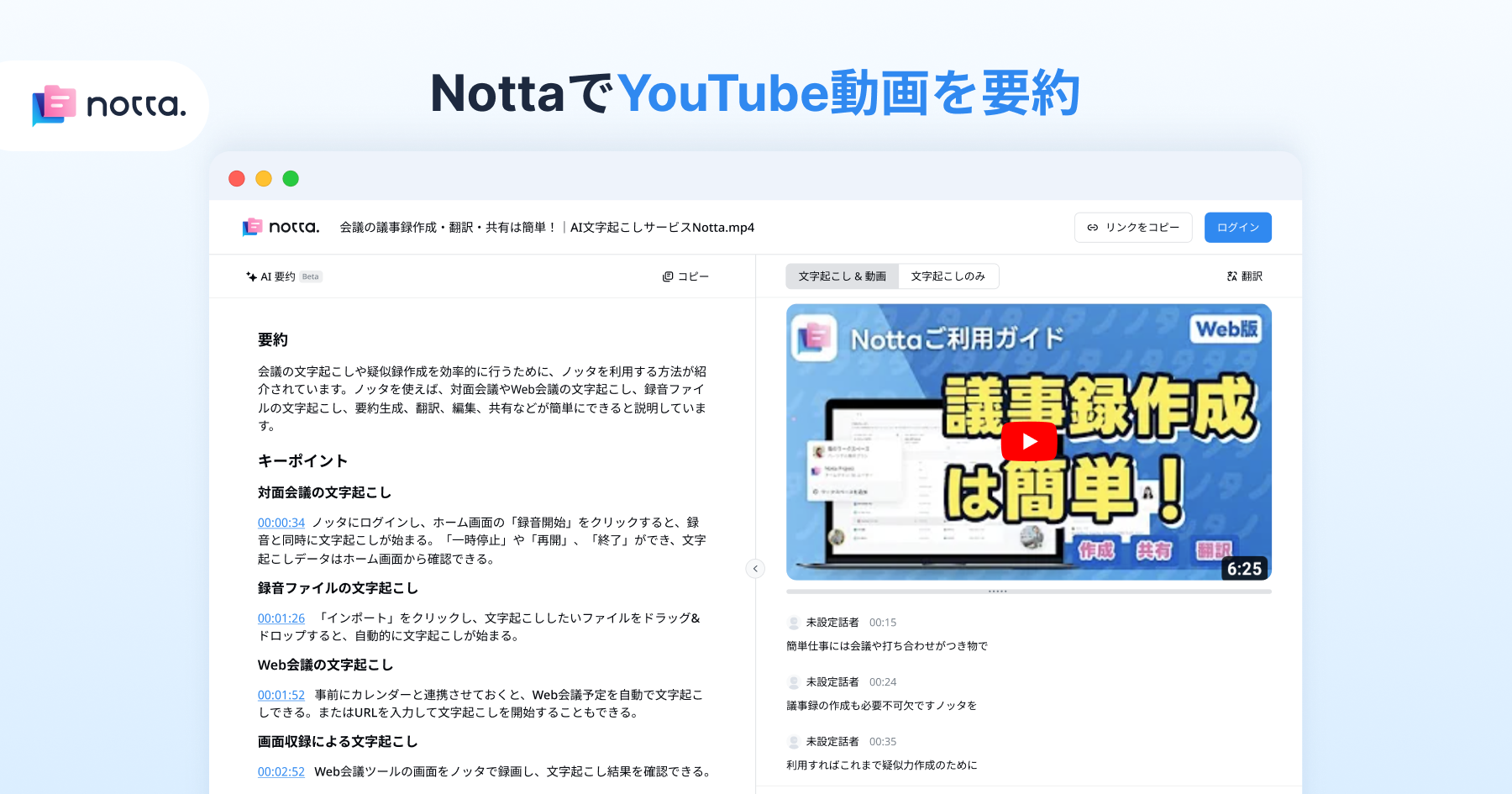 NottaのオンラインYouTube動画要約ツールとは?
NottaのオンラインYouTube動画要約ツールとは?
「Notta」はオンラインのYouTube動画を要約できるAIツールを提供します。長い動画見る時間がない、海外の情報を効率的に収集したい方はNottaで業務の効率化がカンタンに実現できます。
要約したいYouTube動画のURLをコピしてNottaに貼り付けだけで、日本語に特化した最先端AI音声認識技術が搭載される「Notta」は一瞬で動画の要約結果を生成します。英語、中国語の動画にも対応できます。
対応OS
Windows、Mac、iOS、Android
料金
無料で体験できます。
【公式サイトはこちら】
まとめ
音声データから文字起こしをするためには、録音環境、優秀なツールを意識することが大切です。本記事でご紹介した方法とツールをもとに、快適且つ取り組みやすい文字起こしの環境を作り上げ、素敵な文章を作成してください。

音声・動画ファイルの文字起こし・字幕起こし作業を快適にする!
Nottaが選ばれる理由は?
①人手による時間と人件費が大幅に削減。月額2000円ぐらいで30時間の音声をテキスト化(一括年払いの場合はさらにお得!1ヶ月あたりの費用はわずか1183円ぐらい。)
②高音質な音声の書き起こし精度は98.86%に達しています。
③wav、mp3、m4a、caf、aiff、avi、rmvb、flv、mp4、mov、wmv、YouTubeリンクに対応。



